So erscheint man offline oder unsichtbar in der Steam -App
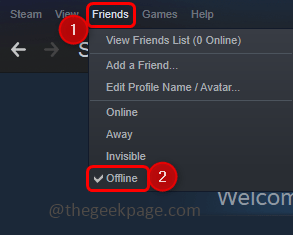
- 2786
- 847
- Madleen Vater
Steam ist eine Online -App, die von den meisten Spielern verwendet wird. Es gibt auch eine Chat -Option, mit der Sie Ihren Freund chatten oder eine Nachricht senden können. Aber ständig Nachrichten erhalten, kann Spieler stören, während sie Spiele spielen. Es gibt Optionen, um die Störung bei Bedarf zu vermeiden. Es gibt eine Möglichkeit, Ihren Status in der Steam -App zu ändern. In diesem Artikel werden wir diskutieren, wie der Status der App geändert wird.
Inhaltsverzeichnis
- Unterschiedlicher Status in Steam App vorhanden
- Erscheinen offline oder unsichtbar in der Steam -App
- Eine alternative Möglichkeit, sich in der Steam -App offline erscheinen zu lassen
Unterschiedlicher Status in Steam App vorhanden
Online - Das heißt, Sie sind aktiv und für Kommunikation verfügbar
Weg - Dies zeigt an, dass Sie nicht von der Tastatur sind und auf den Chat reagieren, sobald Sie wieder online sind und aktiv sind.
Unsichtbar - Der unsichtbare Status sagt Ihren Freunden, dass Sie offline sind, aber Nachrichten senden oder empfangen können. Diese Option hilft, wenn Sie sich vor einigen Freunden verstecken möchten
Offline - Offline bedeutet, dass Sie nicht verfügbar und aktiv sind und daher nicht chatten können
Bitte nicht stören - Dies verbirgt Nachrichten und Kommunikation, während Sie online sind.
Erscheinen offline oder unsichtbar in der Steam -App
Schritt 1: Öffnen Sie die Dampf App und Anmeldung
Schritt 2: oben klicken Sie auf Freunde
Schritt 3: Wenn Sie offline erscheinen müssen, klicken Sie in der Liste auf die Liste offline. Jetzt wird neben offline eine Zeckenmarke angezeigt
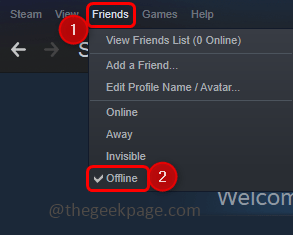
Schritt 4: Wenn Sie dann mit anderen in der Steam -App chatten möchten, klicken Sie in der Dropdown -Liste auf unsichtbar
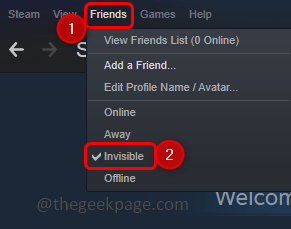
Schritt 5: Um wieder online zu sein, klicken Sie auf die Freunde Option wieder, das oben oben ist
Schritt 6: Aus der Dropdown -Liste klicken Sie auf online
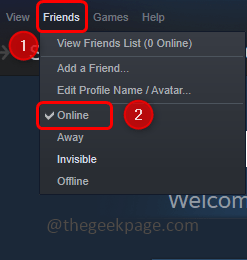
Eine alternative Möglichkeit, sich in der Steam -App offline erscheinen zu lassen
Schritt 1: Öffnen Sie die Dampf App
Schritt 2: Öffnen Sie das Chat -Fenster, das sich in der unteren rechten Ecke des Fensters befindet Freunde & Chat
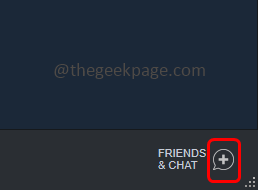
Schritt 3: Klicken Sie im angezeigten Fenster auf die Dropdown-Liste neben dir präsentieren Profil
Schritt 4: Aus der angezeigten Liste können Sie die Option auswählen, die Sie offline, unsichtbar oder nicht stören, oder nicht stören. Diese bestimmte ausgewählte Option wird in blauer Farbe hervorgehoben.
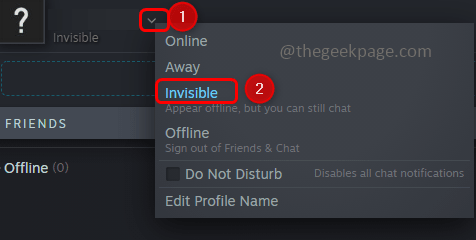
Das ist es! Ist es nicht einfach?? Ich hoffe, dieser Artikel ist hilfreich. Danke!!
- « So reparieren Sie den Druckeranschluss in Windows 11/10
- So beheben Sie Audio und Video aus Synchronisation in Netflix »

